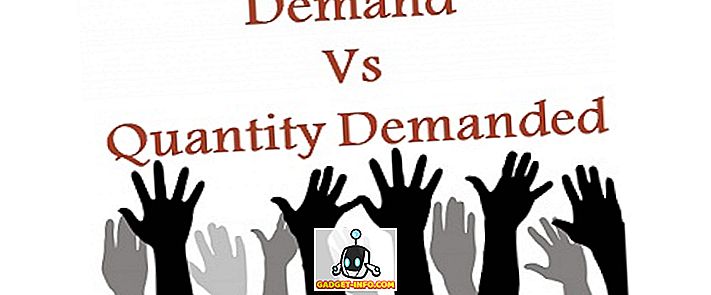Wenn Sie ein starker Android-Benutzer sind, müssen Sie sicherlich Xposed Framework und seine umfangreiche Modulliste verwendet haben, um Ihr Gerät anzupassen. Ein solches Modul ist die GravityBox. Wahrscheinlich ist eines der besten Xposed-Module, das bisher entwickelt wurde, GravityBox bietet eine Vielzahl an Anpassungsfunktionen unter seiner Haube, mit denen Sie die volle Kontrolle über Ihr Gerät haben. Leider benötigt GravityBox das Xposed Framework, das erst auf Android Nougat-Geräten verfügbar war. Nachdem Xposed auf Android Nougat portiert wurde, wurde die GravityBox aktualisiert, um auch Android Nougat zu unterstützen. Wenn auf Ihrem Gerät Android Nougat ausgeführt wird und Sie GravityBox zum Anpassen Ihres Geräts installieren möchten, lesen Sie weiter, während wir besprechen, wie Sie GravityBox auf Ihrem Android Nougat-Gerät installieren.
Installieren Sie GravityBox auf Android Nougat
Hinweis : Bevor Sie beginnen, stellen Sie sicher, dass auf Ihrem Gerät Xposed Framework installiert ist. In unserem Handbuch erfahren Sie, wie Sie Xposed Framework auf Android Nougat-Geräten installieren. Beachten Sie auch, dass die GravityBox auf AOSP- oder Stock-ROMs arbeiten soll. Es ist möglicherweise nicht mit ROMs kompatibel, die von ihren Herstellern stark modifiziert wurden.
- Aktivieren Sie zunächst unbekannte Quellen auf Ihrem Gerät, um die Installation von Drittanbieter-Apps zu ermöglichen. Öffnen Sie dazu die Android-Einstellungen und gehen Sie zur Option "Sicherheit" . Dort aktivieren Sie den Schalter neben "Unbekannte Quellen" .

- Laden Sie die GravityBox APK- Datei für Android 7.0 Nougat hier herunter und installieren Sie sie.

- Nachdem Sie die App installiert haben, erhalten Sie vom Xposed Installer eine Benachrichtigung, dass „Xposed-Modul noch nicht aktiviert ist“ . Tippen Sie einfach darauf, um zum Modulbereich von Xposed zu gelangen, und aktivieren Sie das Kontrollkästchen neben der GravityBox . Wenn Sie dies getan haben, starten Sie Ihr Gerät neu, um die GravityBox zu aktivieren.

- Öffnen Sie nach dem Neustart Ihres Geräts die GravityBox-App, und erteilen Sie ihr die erforderlichen Berechtigungen, um das ordnungsgemäße Funktionieren des Moduls sicherzustellen. Außerdem erhalten Sie eine Warnmeldung, die besagt, dass GravityBox nur auf unveränderten Android-Geräten verwendet werden sollte. Tippen Sie einfach auf "OK, ich habe es.", Um fortzufahren.

- Und das ist es. Die GravityBox ist jetzt auf Ihrem Gerät installiert . Gehen Sie voran und optimieren Sie Ihr Herz mit Hilfe der GravityBox.

GravityBox auf Android Nougat verwenden
GravityBox bietet eine Vielzahl von Funktionen für das Android-System, die sich sonst in benutzerdefinierten ROMs befinden. Die Oberfläche von GravityBox in Nougat ähnelt daher den vorherigen Versionen und behält das gleiche Listendesign mit einer Vielzahl von Optimierungen bei.

Mit Hilfe dieses Moduls können Sie Ihren Sperrbildschirm, die Statusleiste, die Navigationsleiste, Anzeigeeinstellungen, Anrufeinstellungen und vieles mehr anpassen. Außerdem können Sie Ihrem Gerät Pie-Steuerelemente hinzufügen und die Bildschirmaufzeichnung aktivieren. Während die meisten Funktionen im Vergleich zur Marshmallow-Version identisch sind, werden hier die Änderungen in der neuen Nougat-Version übernommen.
Installieren Sie die GravityBox auf Ihrem Android Nougat-Gerät
GravityBox ist wahrscheinlich eines der gefragtesten Module für das Xposed Framework. Zum Glück wurde es jetzt auf Android-Nougat-Geräte portiert. Wenn Sie ein Fan von GravityBox sind und ein Gerät verwenden, das Android Nougat erschüttert, sollte unser Guide Ihnen dabei helfen, eines der besten Xposed-Module zu nutzen, die je auf Ihrem Gerät erstellt wurden. Erzählen Sie uns von Ihrem bevorzugten GravityBox-Tweak und warum Sie ihn in den Kommentaren unten lieben.